时间:2015-05-25 09:54:07 作者:yongxin 来源:系统之家 1. 扫描二维码随时看资讯 2. 请使用手机浏览器访问: https://m.xitongzhijia.net/xtjc/20150525/49131.html 手机查看 评论 反馈
升级到Win10 10122预览版后,发现在这一预览版上要使用本地账户变得困难了。微软似乎刻意引导用户使用微软账户,将本地账户的创建渠道隐藏起来。下面小编就为你揭开Win10创建本地账户的两个技巧。

▲Win10预览版10074中的创建账号页面
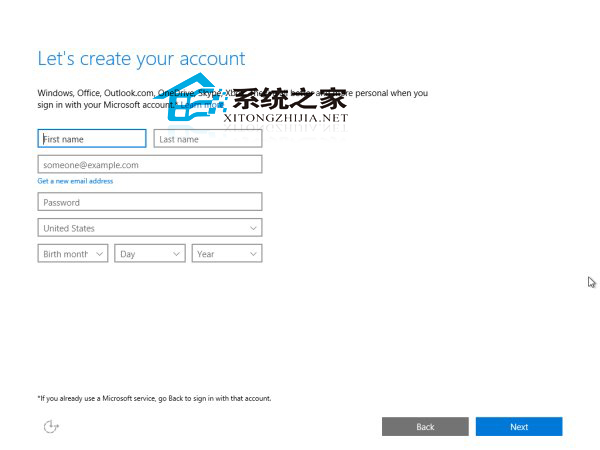
▲Win10预览版10122中的创建账号页面
可以看出,新版Win10页面左下方没有“稍后创建我的账户”链接,因此用户在联网的情况下貌似必须要使用微软账号不可。但这只是表面现象,有两个方法可以“破解”微软的“障眼法”。
1、选择“我的组织”
退回到之前设备拥有者选择页面,如果选择“我的组织”,点击“下一步”后就会发现创建本地账户的链接。
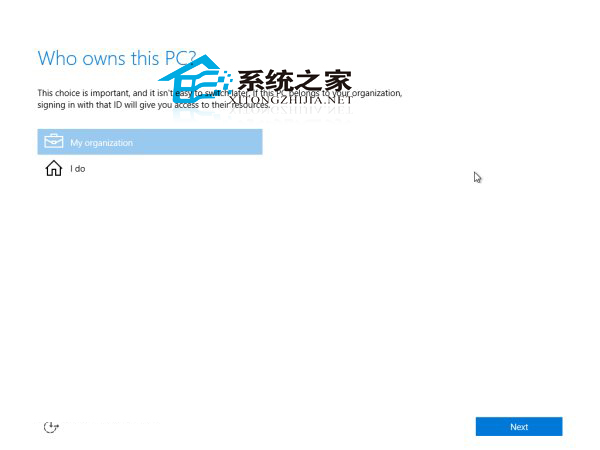
2、故意输错密码
如果不愿意选择“我的组织”,在选择个人用户后将转到登录页面。此时你可以输入错误的账号密码,一两次之后将会出现创建本地账户的链接。

微软此举我们是可以理解的,毕竟Win10设计之初就是面向多屏互联的网络环境。不过在一些情况下,本地账户还是有着很高的重要性。
发表评论
共0条
评论就这些咯,让大家也知道你的独特见解
立即评论以上留言仅代表用户个人观点,不代表系统之家立场